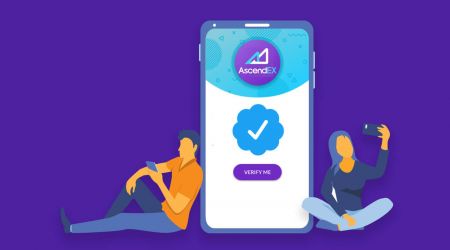Overte číslo AscendEX - AscendEX Slovakia - AscendEX Slovenčina
By
AscendEX Cryptocurrency
6124
0

- Jazyk
-
English
-
العربيّة
-
简体中文
-
हिन्दी
-
Indonesia
-
Melayu
-
فارسی
-
اردو
-
বাংলা
-
ไทย
-
Tiếng Việt
-
Русский
-
한국어
-
日本語
-
Español
-
Português
-
Italiano
-
Français
-
Deutsch
-
Türkçe
-
Nederlands
-
Norsk bokmål
-
Svenska
-
Tamil
-
Polski
-
Filipino
-
Română
-
Zulu
-
Slovenščina
-
latviešu valoda
-
Čeština
-
Kinyarwanda
-
Українська
-
Български
-
Dansk
-
Kiswahili
Ako dokončiť overenie účtu【PC】
Aby ste mali nárok na exkluzívne výhody a vyššie limity výberu, uistite sa, že je overenie vašej totožnosti dokončené. Tu je postup, ako overiť svoj účet!
1. Navštívte ascendex.com a kliknite na ikonu [Môj účet]. Potom kliknite na [Overenie účtu].

2. Kliknutím na [Overiť teraz] spustíte proces overenia. Tým sa dostanete na stránku s osobnými údajmi.

3. Keď ste na stránke Osobné informácie, vyberte svoju krajinu/región, zadajte svoje krstné meno a priezvisko; vyberte Typ ID, zadajte svoje ID číslo a kliknite na [Ďalej].

4. Uistite sa, že máte pripravené svoje ID a potom kliknite na [Štart].

5. Kliknutím na [Take Photo] spustíte proces overovania. Ak uprednostňujete používanie mobilného zariadenia, kliknite na druhé tlačidlo a pokračujte v mobilnej aplikácii AscendEX.

Ak sa rozhodnete dokončiť overenie na PC, kliknite na [Odfotiť] a vykonajte nasledujúce kroky:
1. Odfoťte svoj preukaz totožnosti a uistite sa, že je vycentrovaný v rámci rám. Potom kliknite na [Štart].

2. Ak sa zobrazí kontextové pripomenutie požadujúce prístup k vášmu fotoaparátu, povoľte prístup.
3. Vycentrujte prednú časť vášho dokladu totožnosti v rámčeku a odfoťte. Uistite sa, že je obrázok jasný a čitateľný. Potom kliknite na [Potvrdiť].

4. Vycentrujte zadnú stranu vášho dokladu totožnosti v rámčeku a urobte fotografiu. Uistite sa, že je obrázok jasný a čitateľný. Potom kliknite na [Potvrdiť].
5. Kliknutím na [Štart] spustíte proces rozpoznávania tváre.

6. Uistite sa, že je vaša tvár vycentrovaná v rámčeku a podľa pokynov na obrazovke dokončite skenovanie rozpoznávania tváre. Počkajte, kým systém spracuje rozpoznávanie vašej tváre. Po dokončení budete mať overený účet.
Ak chcete dokončiť overenie v aplikácii, kliknite na [Uprednostňujete používanie mobilu?] a vykonajte nasledujúce kroky:
1. Pošlite odkaz na svoj mobil zadaním e-mailu alebo skenovanie QR kódu.

2. Odfoťte obe strany dokladu totožnosti a uistite sa, že fotografie sú jasné a čitateľné. Potom kliknite na [Potvrdiť]. Ak nie sú fotografie jasné, kliknite na [Znova zachytiť].

3. Kliknutím na [Štart] spustíte proces rozpoznávania tváre. Uistite sa, že je vaša tvár vycentrovaná v rámčeku a postupujte podľa pokynov na obrazovke, aby ste dokončili proces rozpoznávania tváre.

4. Počkajte, kým systém spracuje rozpoznávanie vašej tváre. Po dokončení budete mať overený účet.
Ako dokončiť overenie účtu【APP】
Aby ste mali nárok na exkluzívne výhody a vyššie limity výberu, uistite sa, že je overenie vašej identity dokončené. Tu je postup, ako overiť svoj účet!1. Najprv otvorte aplikáciu AscendEX a kliknutím na ikonu svojho profilu vstúpte na stránku svojho osobného účtu. Kliknutím na tlačidlo Overenie identity vstúpite na stránku Overenie.

2. Kliknutím na [Verify] spustíte proces overenia. Tým sa dostanete na stránku s osobnými údajmi.

3. Keď ste na stránke Osobné informácie, vyberte svoju krajinu/región, zadajte svoje krstné meno a priezvisko; vyberte Typ ID, zadajte svoje ID číslo a kliknite na [Ďalší krok].

4. Vyberte typ dokumentu, ktorý chcete skenovať.

5. Umiestnite dokument do rámčeka, kým sa automaticky nezachytí. Naskenujte obe strany dokumentu.

6. Uistite sa, že je vaša tvár vycentrovaná v rámčeku a podľa pokynov na obrazovke dokončite skenovanie rozpoznávania tváre. Po dokončení kliknite na [Continue].

7. Počkajte, kým systém spracuje rozpoznávanie vašej tváre. Po dokončení budete mať overený účet.

Ako nastaviť overenie Google (2FA)【PC】
Na zabezpečenie používateľského účtu sa na AscendEX vyžaduje dvojstupňové overenie Google (2FA). Na nastavenie Google 2FA postupujte podľa nasledujúcich krokov:1. Navštívte oficiálnu webovú stránku AscendEX, kliknite na [Môj účet] - [Zabezpečenie účtu].

2. Na stránke Zabezpečenie účtu kliknite na položku [Povoliť] vedľa položky [Google 2FA] a prejdite na stránku overenia.

3. Kliknite na [Odoslať], zadajte e-mailový/SMS overovací kód, ktorý ste dostali, a kliknite na [Vygenerovať tajný kľúč 2FA].

4. Uložte si 2FA QR kód do telefónu alebo skopírujte a uložte tajný kľúč Google.

5. Stiahnite si aplikáciu Google Authenticator do svojho telefónu. Ak neviete, ako aplikáciu stiahnuť, prečítajte si pokyny na stránke.

6. Otvorte aplikáciu Google Authenticator a podľa pokynov pridajte svoj účet naskenovaním QR kódu, ktorý ste práve uložili, alebo zadaním tajného kľúča, ktorý ste skopírovali.

7. Ak sa napríklad rozhodnete viazať pomocou tajného kľúča, kliknite na [Zadať poskytnutý kľúč] a zadajte podrobnosti o účte.
Zadajte názov účtu a svoj kľúč a dokončite kliknutím na [PRIDAŤ].

Aplikácia Google Authenticator vygeneruje každých 30 sekúnd jedinečný 6-miestny overovací kód.

(Dôrazne sa odporúča, aby ste si kľúč alebo QR kód uložili ako zálohu. V prípade straty telefónu ho môžete znova zviazať do nového telefónu.)
8. Vráťte sa na stránku aplikácie Google Authenticator a zadajte najnovší 6-číslicový kód kód, ktorý vygeneruje váš Authenticator, kliknite na [Potvrdiť].

9. Keď je väzba úspešná, zobrazí sa kontextové hlásenie. Upozorňujeme, že funkcia výberu bude z bezpečnostných dôvodov k dispozícii až po 24 hodinách.

Poznámky:
6-miestny verifikačný kód 2FA je potrebný na prihlásenie a ďalšie operácie vyžadujúce zabezpečenie na AscendEX. Mení sa raz za 30 sekúnd. Uistite sa, že zadaný kód je najnovší.
Ak ste zabudli svoj záložný kľúč alebo QR kód, pošlite žiadosť o video z vášho registrovaného e-mailu na adresu [email protected] podľa nasledujúcich požiadaviek:
- Vo videu by ste mali mať svoj štátom vydaný preukaz totožnosti a stranu s podpisom.
- Podpisová stránka musí obsahovať: AscendEX účet, dátum a „Prosím deaktivujte môj Google 2FA“.
- Vo videu by ste mali jasne uviesť svoj účet AscendEX a dôvod deaktivácie Google 2FA.
Ako nastaviť overenie Google (2FA)【APP】
1. Otvorte aplikáciu AscendEX, kliknite na [Ja] -[Security Setting].

2. Kliknite na [Zatiaľ nie je viazané] vedľa [Google Authenticator].

3. Kliknutím na [Odoslať] dostanete overovací kód e-mailom/SMS. Zadajte kód, ktorý dostanete, a kliknite na [Generovať tajný kľúč Google].

4. Uložte si 2FA QR kód do telefónu alebo skopírujte a uložte tajný kľúč Google.

5. Stiahnite si aplikáciu Google Authenticator do svojho telefónu. Ak neviete, ako aplikáciu stiahnuť, prečítajte si pokyny na stránke.

6. Otvorte aplikáciu Google Authenticator a podľa pokynov pridajte svoj účet naskenovaním QR kódu, ktorý ste práve uložili, alebo zadaním tajného kľúča, ktorý ste skopírovali.

7. Ak sa napríklad rozhodnete viazať pomocou tajného kľúča, kliknite na [Zadať poskytnutý kľúč] a zadajte podrobnosti o účte.
Zadajte názov účtu a svoj kľúč a dokončite kliknutím na [PRIDAŤ].

Aplikácia Google Authenticator vygeneruje každých 30 sekúnd jedinečný 6-miestny overovací kód.

(Dôrazne sa odporúča, aby ste si kľúč alebo QR kód uložili ako zálohu. V prípade straty telefónu ho môžete znova zviazať do nového telefónu.)
8. Vráťte sa na stránku Google Authenticator v aplikácii AscendEX, zadajte najnovší 6-číselný kód, ktorý váš Authenticator vygeneruje, kliknite na [Potvrdiť].

9. Keď je väzba úspešná, zobrazí sa kontextové hlásenie. Upozorňujeme, že funkcia výberu bude z bezpečnostných dôvodov k dispozícii až po 24 hodinách.

Poznámky:
6-miestny verifikačný kód 2FA je potrebný na prihlásenie a ďalšie operácie vyžadujúce zabezpečenie na AscendEX. Mení sa raz za 30 sekúnd. Uistite sa, že zadaný kód je najnovší.
Ak ste zabudli svoj záložný kľúč alebo QR kód, pošlite žiadosť o video z vášho registrovaného e-mailu na adresu [email protected] podľa nasledujúcich požiadaviek:
- Vo videu by ste mali mať svoj štátom vydaný preukaz totožnosti a stranu s podpisom.
- Podpisová stránka musí obsahovať: AscendEX účet, dátum a „Prosím deaktivujte môj Google 2FA“.
- Vo videu by ste mali jasne uviesť svoj účet AscendEX a dôvod deaktivácie Google 2FA.
FAQ
Dvojfaktorová autentifikácia zlyhala
Ak sa po zadaní overovacieho kódu Google zobrazí správa „Dvojfaktorové overenie zlyhalo“, problém vyriešite podľa pokynov nižšie:
- Synchronizujte čas na svojom mobilnom telefóne (Prejdite do hlavnej ponuky v aplikácii Google Authenticator, vyberte Nastavenia - Vyberte Korekciu času pre kódy - Synchronizovať teraz. Ak používate iOS, nastavte Nastavenia - Všeobecné - Dátum Čas - Nastaviť automaticky - na Zapnuté, potom uistite sa, že vaše mobilné zariadenie zobrazuje správny čas a skúste to znova.) a váš počítač (z ktorého sa pokúšate prihlásiť).
- Môžete si stiahnuť rozšírenie autentifikátora prehliadača Chrome ( https://chrome.google.com/webstore/detail/authenticator/bhghoamapcdpbohphigoooaddinpkbai?hl=en ) do počítača a potom pomocou rovnakého súkromného kľúča skontrolovať, či sa kód 2FA zhoduje s kódom kód na vašom telefóne.
- Prehliadajte prihlasovaciu stránku pomocou režimu inkognito vo webovom prehliadači Google Chrome.
- Vymažte vyrovnávaciu pamäť prehliadača a súbory cookie.
- Skúste sa prihlásiť z našej vyhradenej mobilnej aplikácie.
Ako obnoviť overenie zabezpečenia
Ak ste stratili prístup k svojej aplikácii Google Authenticator, telefónnemu číslu alebo registrovanej e-mailovej adrese, môžete ho obnoviť podľa nasledujúcich krokov:1. Ako obnoviť overenie Google
Pošlite videoaplikáciu (≤ 27 MB) z vášho registrovaného e-mailu na adresu support@ ascendex.com.
- Vo videu by ste mali držať pas (alebo občiansky preukaz) a stranu s podpisom.
- Podpisová stránka musí obsahovať: e-mailovú adresu účtu, dátum a „požiadať o zrušenie overenia Google“.
- Vo videu by ste mali uviesť dôvod zrušenia overenia Google.
2. Ako zmeniť telefónne číslo
Pošlite e-mail na adresu [email protected].
E-mail musí obsahovať:
- Vaše predchádzajúce telefónne číslo
- Kód krajiny
- Posledné štyri číslice vášho ID/pasu č.
3. Ako zmeniť registrovanú e-mailovú adresu
Pošlite e-mail na adresu [email protected].
E-mail musí obsahovať:
- Fotografie prednej a zadnej strany vášho preukazu totožnosti/pasu
- Selfie, na ktorej držíte svoj občiansky preukaz/pas a podpis
- Úplná snímka obrazovky stránky [Účet]. Na stránke zmeňte prezývku na novú e-mailovú adresu, ktorú chcete používať

Podpis musí obsahovať:
- Predchádzajúca registrovaná e-mailová adresa
- Dátum
- AscendEX
- "Zmeniť registrovanú e-mailovú adresu" a dôvod
- "Akékoľvek potenciálne straty aktív spôsobené mojou zmenou registrovanej e-mailovej adresy nemajú nič spoločné s AscendEX"
*Poznámka: Nová e-mailová adresa, ktorú poskytnete, nesmie byť NIKDY použitá na registráciu na platforme.
- Jazyk
-
ქართული
-
Қазақша
-
Suomen kieli
-
עברית
-
Afrikaans
-
Հայերեն
-
آذربايجان
-
Lëtzebuergesch
-
Gaeilge
-
Maori
-
Беларуская
-
አማርኛ
-
Туркмен
-
Ўзбек
-
Soomaaliga
-
Malagasy
-
Монгол
-
Кыргызча
-
ភាសាខ្មែរ
-
ລາວ
-
Hrvatski
-
Lietuvių
-
සිංහල
-
Српски
-
Cebuano
-
Shqip
-
中文(台灣)
-
Magyar
-
Sesotho
-
eesti keel
-
Malti
-
Македонски
-
Català
-
забо́ни тоҷикӣ́
-
नेपाली
-
ဗမာစကာ
-
Shona
-
Nyanja (Chichewa)
-
Samoan
-
Íslenska
-
Bosanski
-
Kreyòl
Tags
nahrajte dokumenty do ascendex
nahrať dokumenty ascendex
dokumenty do ascendex
dokumenty ascendex
dokumenty ascendex
overiť dokumenty na ascendex
overovacie dokumenty ascendex
overenie ascendex
ako nahrať dokumenty do ascendex
overte účet ascendex
ako overiť účet ascendex
overte ascendex
overte účet ascendex
kyc v ascendex
ako overiť účet v ascendex
overiť účet v ascendex
overenie účtu ascendex
proces overenia ascendex
overenie ascendex.com
dvojfaktorové overenie
overenie ascendex
google autentifikátor
sms autentifikátor